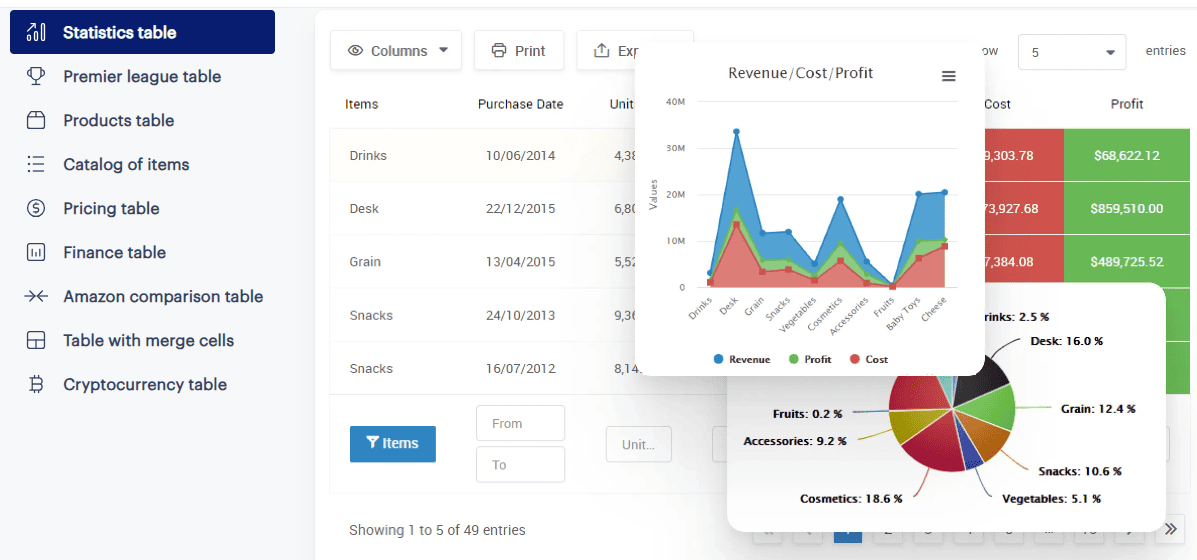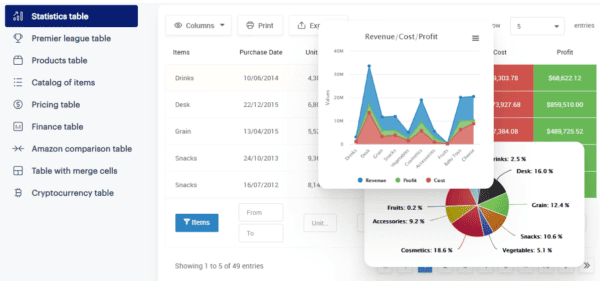
Se hai bisogno di presentare i tuoi dati in modo efficace e coinvolgente sul tuo sito WordPress, wpDataTables è il plugin che fa per te. In questa recensione, ti mostrerò cos’è wpDataTables, cosa fa, quali sono le sue caratteristiche principali, i pro e i contro, e perché un webmaster dovrebbe acquistarlo. Vedrai che wpDataTables è il plugin per tabelle e grafici di WordPress più venduto, con oltre 40.000 clienti soddisfatti. Scopriamo insieme perché!
Cos’è wpDataTables e cosa fa
wpDataTables è una soluzione per creare e gestire tabelle e grafici dinamici e responsivi su WordPress. Con wpDataTables, puoi trasformare i tuoi dati in tabelle e grafici interattivi e attraenti, usando diverse fonti di dati come MySQL, Excel, Google Sheets, CSV, JSON e altre. Puoi creare tabelle e grafici in pochi minuti, senza bisogno di scrivere codice o avere competenze tecniche avanzate. wpDataTables è compatibile con i principali temi e plugin WordPress, come Elementor, Visual Composer, Gravity Forms e altri. Inoltre, wpDataTables offre un supporto clienti professionale e una documentazione dettagliata per aiutarti a risolvere qualsiasi problema o dubbio.
Quali sono le caratteristiche principali di wpDataTables
wpDataTables ha molte funzionalità che lo rendono un plugin unico e potente. Ecco alcune delle più importanti e distintive:
- Creazione rapida di tabelle e grafici: puoi creare le tue tabelle e i tuoi grafici in pochi minuti, usando il wizard integrato o il generatore di query. Puoi scegliere tra diversi tipi di tabelle (standard, server-side, manual) e grafici (linea, area, barra, torta, ecc.) a seconda delle tue esigenze.
- Personalizzazione dell’aspetto e del comportamento delle tabelle e dei grafici: puoi personalizzare le tue tabelle e i tuoi grafici con stili, colori, icone, font, bordi, sfondi e altro. Puoi anche modificare il comportamento delle tue tabelle e dei tuoi grafici con opzioni come la paginazione, la ricerca, il filtraggio, l’ordinamento, il raggruppamento, il calcolo delle somme, delle medie e altre funzioni.
- Modifica dei dati direttamente dalle tabelle: puoi modificare i tuoi dati direttamente dalle tabelle, usando l’editor front-end o back-end. Puoi anche aggiungere o eliminare righe o colonne, duplicare o importare tabelle e sincronizzare i tuoi dati con le fonti originali.
- Integrazione con altri plugin: puoi integrare le tue tabelle e i tuoi grafici con altri plugin popolari come Elementor, Visual Composer, Gravity Forms
Installazione e configurazione di wpDataTables
Installare e configurare wpDataTables è molto semplice e veloce. Ti basterà seguire questi passi:
- Acquista il plugin: puoi acquistare il plugin dal sito ufficiale di wpDataTables, scegliendo tra le diverse opzioni di licenza disponibili. Riceverai una mail con il link per scaricare il plugin e il codice di attivazione.
- Scarica il plugin: clicca sul link che hai ricevuto nella mail e scarica il file zip del plugin sul tuo computer.
- Carica il plugin: accedi al tuo pannello di amministrazione di WordPress, vai su Plugin > Aggiungi nuovo e clicca su Carica plugin. Seleziona il file zip che hai scaricato e clicca su Installa ora.
- Attiva il plugin: una volta installato il plugin, clicca su Attiva plugin per renderlo operativo sul tuo sito.
- Inserisci il codice di attivazione: vai su wpDataTables > Attivazione e inserisci il codice di attivazione che hai ricevuto nella mail. Clicca su Attiva per completare il processo.
- Configura le impostazioni generali: vai su wpDataTables > Impostazioni e personalizza le impostazioni generali del plugin, come la lingua, il formato dei numeri, le dimensioni delle tabelle, i colori predefiniti e altro.
Congratulazioni! Hai installato e configurato wpDataTables con successo. Ora sei pronto per creare le tue tabelle e i tuoi grafici con il plugin. Vediamo come nel prossimo paragrafo.
Creazione di tabelle e grafici con wpDataTables
Creare le tue tabelle e i tuoi grafici con wpDataTables è molto facile e divertente. Puoi usare due metodi principali: il wizard integrato o il generatore di query. Vediamo come funzionano.
- Il wizard integrato: il wizard integrato ti guida passo dopo passo nella creazione delle tue tabelle e dei tuoi grafici, senza bisogno di scrivere codice. Puoi accedere al wizard cliccando su wpDataTables > Crea una tabella. Il wizard ti chiederà di scegliere la fonte dei tuoi dati, il tipo di tabella, le colonne da includere, i filtri da applicare e altre opzioni. Una volta completato il wizard, potrai vedere la tua tabella o il tuo grafico sul tuo sito, e modificarlo se necessario.
- Il generatore di query: il generatore di query ti permette di creare le tue tabelle e i tuoi grafici usando le query MySQL. Puoi accedere al generatore cliccando su wpDataTables > Generatore di query. Il generatore ti chiederà di inserire la tua query, scegliere il tipo di tabella, le colonne da includere, i filtri da applicare e altre opzioni. Una volta eseguita la query, potrai vedere la tua tabella o il tuo grafico sul tuo sito, e modificarlo se necessario.
Con wpDataTables, puoi creare tabelle e grafici di diversi tipi, usando diverse fonti di dati. Ecco alcuni esempi:
- Tabella standard: una tabella standard è una tabella che mostra tutti i dati in una sola pagina, senza paginazione o filtraggio. Puoi creare una tabella standard usando qualsiasi fonte di dati, come Excel, Google Sheets, CSV, JSON e altre. Per esempio, puoi creare una tabella standard che mostra i dati demografici dei paesi del mondo.
- Tabella server-side: una tabella server-side è una tabella che carica i dati in modo dinamico dal server, usando la paginazione e il filtraggio. Puoi creare una tabella server-side usando una fonte di dati MySQL. Per esempio, puoi creare una tabella server-side che mostra i prodotti di un negozio online.
- Tabella manuale: una tabella manuale è una tabella che puoi creare e modificare manualmente, senza usare una fonte di dati esterna. Puoi creare una tabella manuale usando l’editor front-end o back-end. Per esempio, puoi creare una tabella manuale che mostra i tuoi obiettivi personali.
- Grafico linea: un grafico linea è un grafico che mostra l’andamento di una o più variabili nel tempo. Puoi creare un grafico linea usando qualsiasi fonte di dati, come Excel, Google Sheets, CSV, JSON e altre. Per esempio, puoi creare un grafico linea che mostra l’evoluzione della popolazione mondiale.
- Grafico area: un grafico area è un grafico che mostra l’area sottesa da una o più variabili nel tempo. Puoi creare un grafico area usando qualsiasi fonte di dati, come Excel, Google Sheets, CSV, JSON e altre. Per esempio, puoi creare un grafico area che mostra la distribuzione delle emissioni di CO2 per continente.
- Grafico barra: un grafico barra è un grafico che mostra il valore assoluto o relativo di una o più variabili per categoria. Puoi creare un grafico barra usando qualsiasi fonte di dati, come Excel, Google Sheets, CSV
Conclusione
wpDataTables è un plugin per WordPress che ti permette di creare e gestire tabelle e grafici dinamici e responsivi, usando diverse fonti di dati come MySQL, Excel, Google Sheets, CSV, JSON e altre. Con wpDataTables, puoi trasformare i tuoi dati in tabelle e grafici interattivi e attraenti, personalizzando l’aspetto e il comportamento delle tue tabelle e dei tuoi grafici, modificando i dati direttamente dalle tabelle, integrando le tabelle e i grafici con altri plugin popolari come Elementor,
Visual Composer, Gravity Forms e altri. wpDataTables è il plugin per tabelle e grafici di WordPress più venduto, con oltre 40.000 clienti soddisfatti. wpDataTables offre un supporto clienti professionale e una documentazione dettagliata per aiutarti a risolvere qualsiasi problema o dubbio. wpDataTables ha un prezzo competitivo e diverse opzioni di licenza a seconda delle tue esigenze.
In conclusione, wpDataTables è il plugin ideale per presentare i tuoi dati in modo efficace e coinvolgente sul tuo sito WordPress, sia che tu abbia un sito web personale, aziendale, educativo o di qualsiasi altro tipo. Se vuoi saperne di più su wpDataTables, puoi visitare il sito ufficiale del plugin, dove troverai tutte le informazioni, le demo, le recensioni e i tutorial che ti servono. Per acquistare il plugin, puoi farlo dallo stesso sito, scegliendo la licenza che preferisci. Se vuoi provare il plugin prima di acquistarlo, puoi scaricare la versione gratuita, che ha alcune limitazioni.
Ti può interessare anche: